简便操作让你把Windows装进口袋,随时随地体验不一样的系统
硬件准备
我手中选择的是2020款MacBook Air,额外需要准备一台windows电脑,用来制作 WinToGo启动盘,如果手边没有建议网吧开1小时就能搞定,不建议在MacBook上开双系统制作,比较麻烦。U盘或移动硬盘准备2个,容量建议越大越好,传输速度淡然也是越快越好的,这完全能够决定你安装系统后C盘空间大小,加载系统、APP速度的快慢,至少32G、USB2.0接口。


我选择的是来自aigo的Type-C双口U盘,双接口在MacBook上使用很是方便,搭配USB3.1 Gen2的高速数据数据接口和固态存储级别的颗粒,实现了553MB/S和443MB/S的读写速度,作为系统盘再适合不过了。同时全金属机身与跑车流线型的造型,与MacBook十分搭配,品质感扑面而来。最重要的是aigo作为老品牌,质量和售后都信得过,用着也更安心。
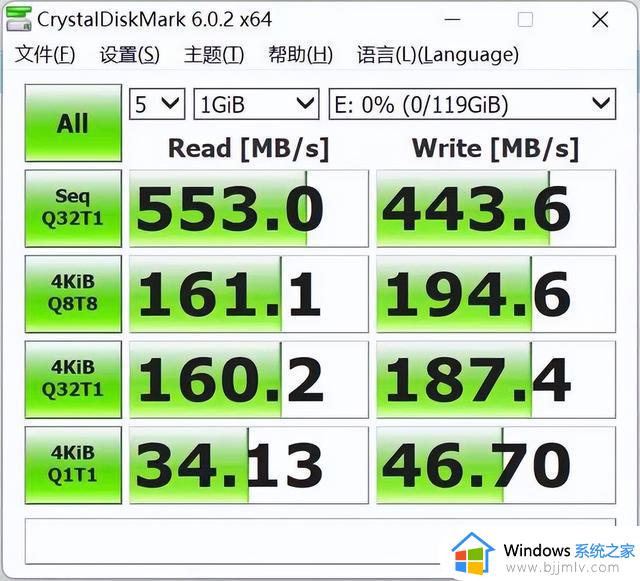
软件准备
windows方面:
需要下载WinToGo制作工具,可以百度使用官方,也可以像我一样选择萝卜头论坛的。(http://dl.luobotou.org/wtga5600_1.zip)接着需要一个系统镜像,个人建议在MacBook上安装win10比较靠谱一些,现在有很多APP已经不再支持win7系统。我选择的是MSDN(http://msdn.itellyou.cn)中的系统镜像,个人觉得还是比较纯净稳定的。
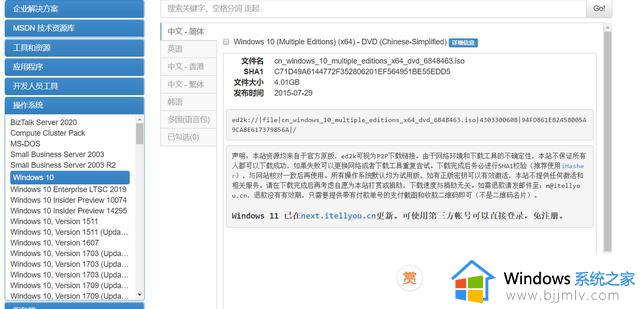
二、解压WinToGo安装工具后,选择浏览,选中之前下载好的系统镜像文件,连接外置存储设备,选择相应的存储设备后点击部署即可。到此,WinToGo的windows电脑方面的准备已经完成。(切记使用的外置存储设备需要将存储格式改为ExFAT,以免在windows与macOS之间不兼容。无法使用)
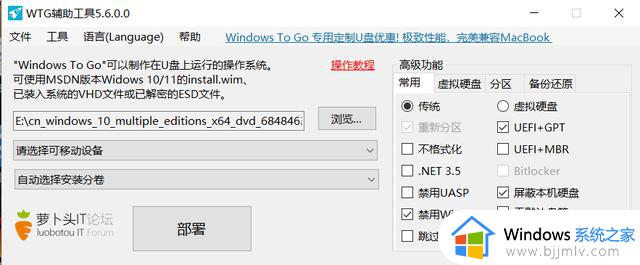
macOS方面:
启动台-其他-点击启动转换助理-左上角点击操作-下载windows支持软件,下载完成后将文件传输到另外一个外置存储设备上,这也就是为什么需要准备两个的原因。当然手边没有的也可以将下载后的文件传输到windows电脑上备用。(下载的文件为MacBook的驱动文件,一定要保证下载完全,时间有些长,耐心等待。)
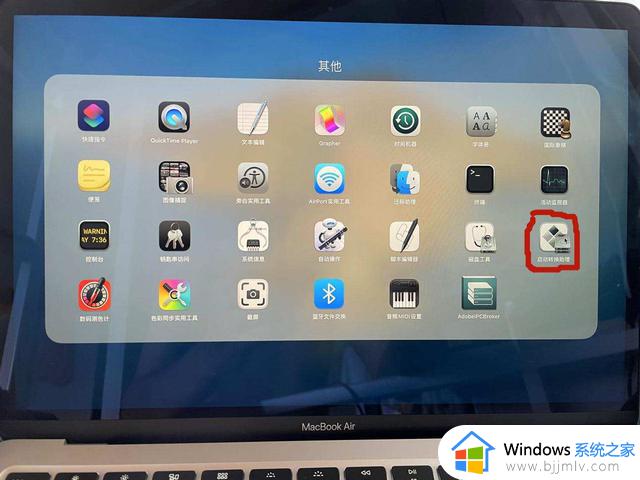
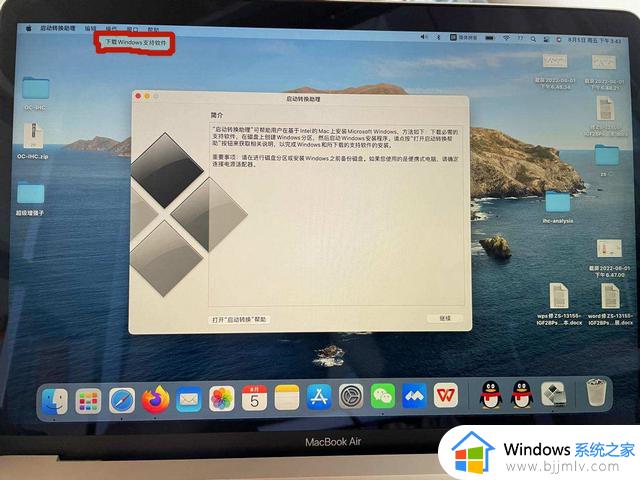 对于使用新款MacBook(即有Type-C接口)的朋友,由于具有T2安全芯片,需要增加一个步骤。将MacBook充分关机,再次开机且同时按住command+R,直至弹出macOS恢复界面,输入密码后点击左上角的实用工具,再次输入密码后按照下图中的选择即可,接着再次将电脑关机。
对于使用新款MacBook(即有Type-C接口)的朋友,由于具有T2安全芯片,需要增加一个步骤。将MacBook充分关机,再次开机且同时按住command+R,直至弹出macOS恢复界面,输入密码后点击左上角的实用工具,再次输入密码后按照下图中的选择即可,接着再次将电脑关机。
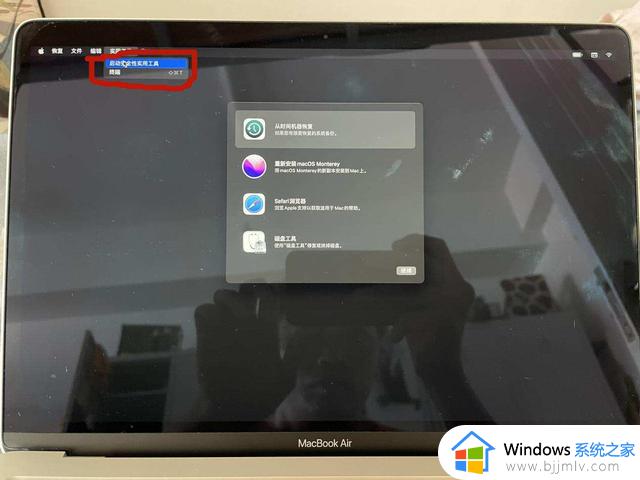
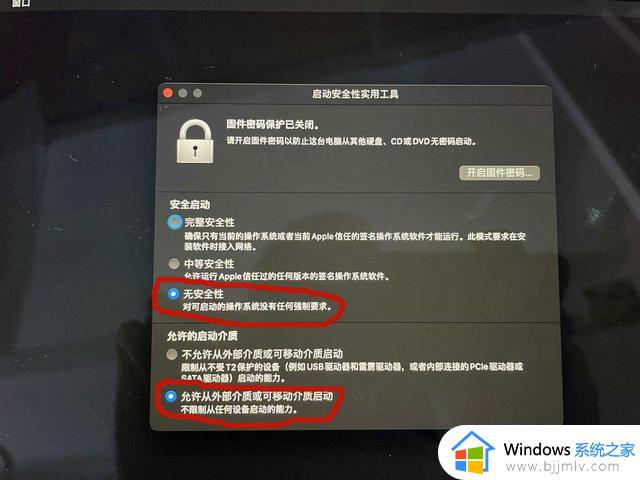
至此所有的硬件与软件都准备完毕,接下来就是展现WinToGo启动盘的时候了。
安装windows系统
macOS电脑关机后,连接制作好的系统盘,开机后按住option,选择最右侧的EFI Boot,这个是外置系统盘。接下来的时间就留给电脑就可以了,与windows电脑一样的安装过程,根据需要下一步就可以了,再次不做过多介绍。

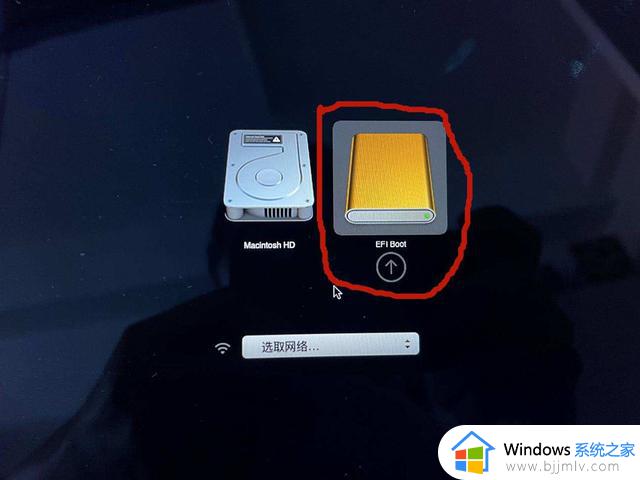
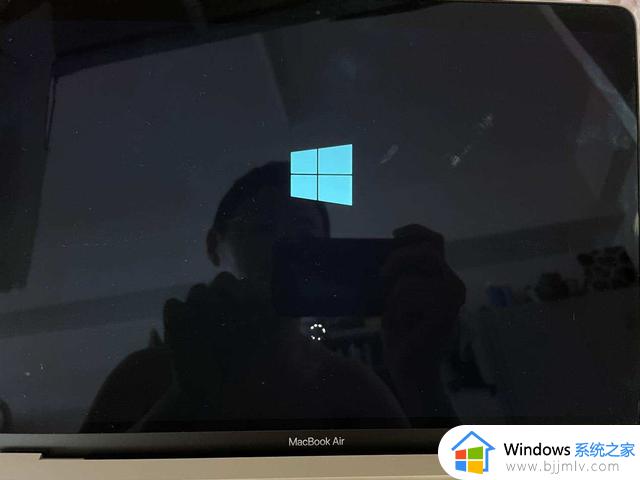
安装好后由于没有驱动,触控板、WiFi等都无法使用,这时将之前拷贝的驱动U盘连接电脑,双击打开后选择bootcamo中的setup后下一步安装,完成后重启电脑就完成了windows系统的安装。
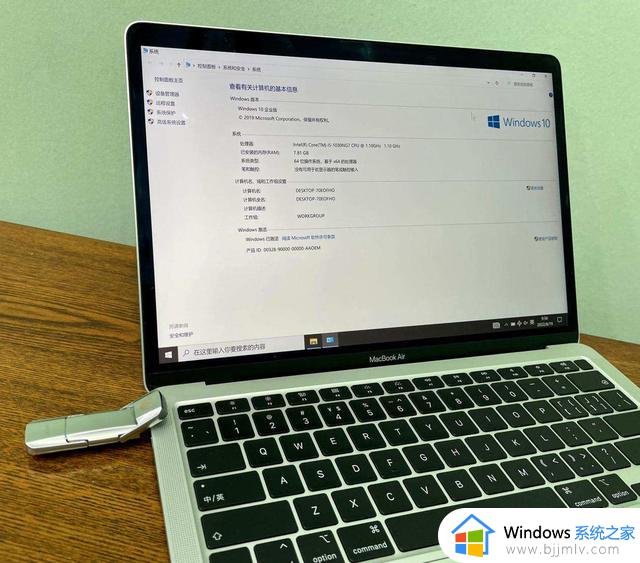
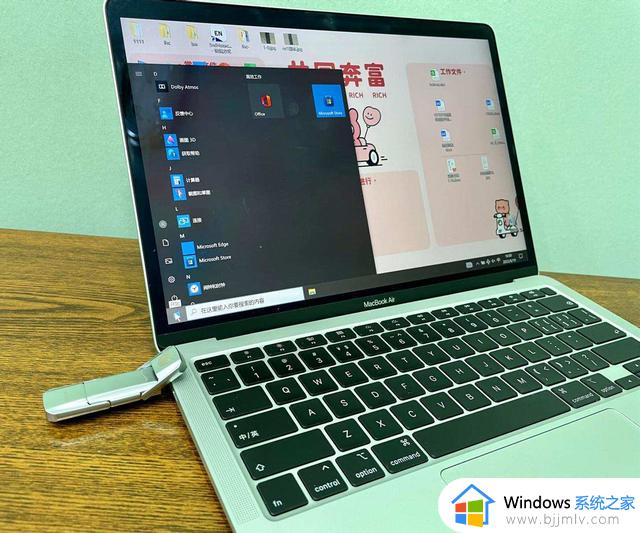
通过以上的步骤,WinToGo制作的windows外置系统盘已经完成。但使用时需要注意三点:第一启动windows需要在开机时按住option选择,否则将自动进入macOS,这时可以在选中EFI Boot后按住Ctrl按键,告知电脑在连接外齿存储设备后默认启动windows。第二,由于系统是完全安装在外置存储中的,在使用时需要保证连接的稳定性,切不可在使用时拔出,否则会导致系统崩溃黑屏,甚至是电脑的损伤。最后也是最重要的一点,选择安装系统的外置存储装置读写速度与系统运行速度有着强烈的正相关,所以尽可能的选择大品牌、读写速度更好的存储设备来安装WinToGo。
WinToGo的使用
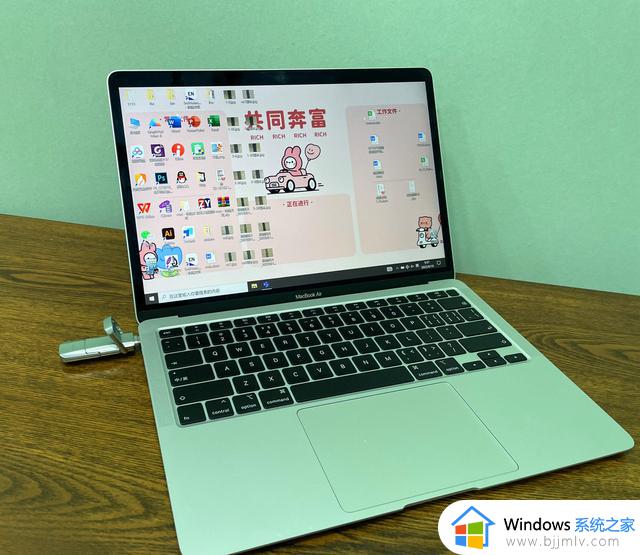

安装windows系统过后,考虑到MacBook Air的配置偏低,再加上没有游戏的需求,只用来数据计算和运行Image J、Graphad等作图软件。尤其是在运行PS和AI等需要频繁读取数据时,才是展现出外置存储设备读写速度的时刻。个人觉得如果只是单纯的体验windows,那对外置存储设备的要求还不算太高,而如果想我一样想体验纯粹的windows系统,乃至是进行游戏、制作视频时,像aigo这款拥有超高读取和写入速度的Type-C大容量存储设备,简直就是为macOS量身定制的产品。此外,进入苹果原生的macOS系统后也可将WinToGo U盘当作普通U盘进行使用,可以通过U盘在两个系统之间共享文件,高呼神器了。
简便操作让你把Windows装进口袋,随时随地体验不一样的系统相关教程
- 推荐4个Windows中让你体验翻倍的满分工具
- 内存占用仅1G的精简版WIN10真的好用吗?TINY10系统体验
- 6个超实用的Windows软件,让你的电脑使用效率和体验大大提升
- 随着Windows 11在2022年的最大更新完成,它的功能终于完善了
- Windows系统自带6个实用小工具,让你的电脑更好用
- Win11安卓子系统的安装与初步体验
- 分享8款让你惊艳的免费Windows电脑系统工具
- 实际操作成功经验-安装Win11时跳过强制联网和登录账户
- Windows系统隐藏6个实用技巧,全是黑科技,让你的电脑更好用
- 一分钟教你们激活windows系统
- WINDOWS 11:值得升级吗?
- 微软CEO:即便收购动视暴雪失败,微软也会继续推进游戏业务
- 三年计划只剩一年,微软还愿意作价687亿美元收购动视暴雪吗?
- 索尼:微软收购动视暴雪后可能会提到未来Xbox主机和游戏价格
- 曝微软或将退出今年TGA 按兵不动力保动视暴雪收购案
- 微软:目前XGP订阅量仅2500万 远低于3500万的预期
热门推荐
微软资讯推荐
- 1 微软CEO:即便收购动视暴雪失败,微软也会继续推进游戏业务
- 2 微软:目前XGP订阅量仅2500万 远低于3500万的预期
- 3 微软承认11月更新导致Windows Server出现 LSASS 内存泄露
- 4 消息称微软将面临欧盟反垄断调查
- 5 Win11 学堂:这个键盘组合键可以修复部分系统卡死情况
- 6 win10专业版过期后激活方法,亲测可用
- 7 微软将Linux的Windows子系统 WSL提升为"普遍可用"状态
- 8 微软收购新阻碍 被指利用丑闻以低价收购动视暴雪
- 9 微软宣布合并 Azure Virtual Desktop 和 Windows 365 服务
- 10 在微软 Win11 22H2 中如何使用实时字幕 Live Captions 功能
win10系统推荐
系统教程推荐
- 1 win10如何看是否激活成功?怎么看win10是否激活状态
- 2 win11恢复出厂设置的教程 怎么把电脑恢复出厂设置win11
- 3 win11控制面板打开方法 win11控制面板在哪里打开
- 4 win10怎么调语言设置 win10语言设置教程
- 5 win11开机无法登录到你的账户怎么办 win11开机无法登录账号修复方案
- 6 win10如何开启数据执行保护模式 win10怎么打开数据执行保护功能
- 7 windows10怎么改文件属性 win10如何修改文件属性
- 8 win10网络适配器驱动未检测到怎么办 win10未检测网络适配器的驱动程序处理方法
- 9 win10的快速启动关闭设置方法 win10系统的快速启动怎么关闭
- 10 惠普新电脑只有c盘没有d盘怎么办 惠普电脑只有一个C盘,如何分D盘